Ako zmeniť pozadie v PowerPointe 2019

Naučte sa, ako jednoducho zmeniť pozadie v PowerPointe 2019, aby vaše prezentácie pôsobili pútavo a profesionálne. Získajte tipy na plnú farbu, prechod, obrázky a vzory.
Word 2007 ponúka ochranu dokumentov, ktorá vám umožní zabrániť použitiu alebo úprave dokumentu neoprávneným spôsobom. Povedzme napríklad, že chcete, aby niekto skontroloval dokument, ale nič doň nepridával ani z neho nič neodstránil. Alebo možno chcete prideliť autorské práva sebe a práva na úpravy niekomu inému.
Najjednoduchší spôsob ochrany dokumentu v programe Word 2007 je cez ponuku Vlastnosti. Kliknite pravým tlačidlom myši na ikonu dokumentu a vyberte Vlastnosti. V sekcii Atribúty dialógového okna Vlastnosti, ktoré sa zobrazí, začiarknite políčko Len na čítanie a potom kliknite na tlačidlo OK.
Pre sofistikovanejšie možnosti použite funkciu Ochrana dokumentu.
Na karte Kontrola na páse s nástrojmi kliknite v skupine Chrániť na tlačidlo Chrániť dokument.
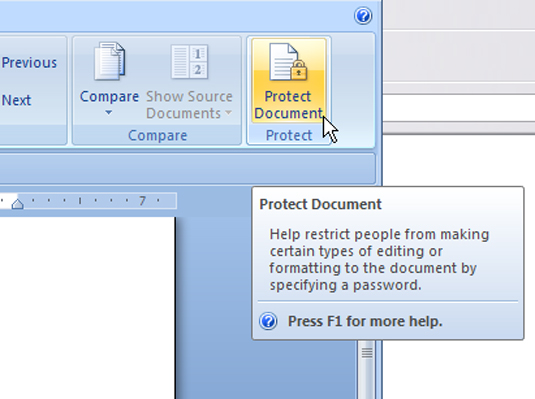
Otvorí sa ponuka s týmito možnosťami:
Obmedziť možnosti zobrazenia
Obmedziť povolenie
Povolenia vyžadujú poverenia spoločnosti Microsoft. Zatiaľ sa držte možností zobrazenia.
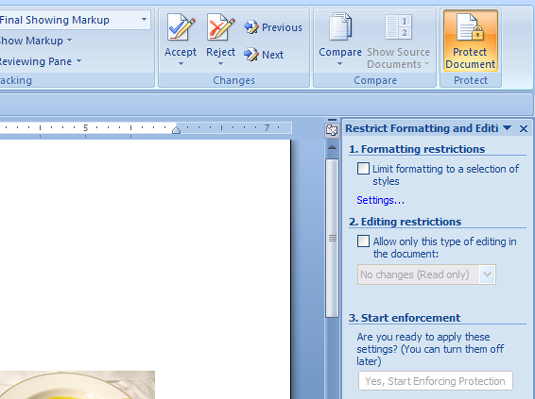
Kliknutím umiestnite značku vedľa možnosti Obmedziť formátovanie a úpravy.
Na pravej strane dokumentu sa otvorí panel úloh, v ktorom môžete nastaviť nasledovné:
Obmedzenia formátovania: Nastavte štýly na obmedzenú množinu. Kliknutím na odkaz Nastavenia tu otvoríte dialógové okno Obmedzenia formátovania, v ňom urobíte svoje voľby a kliknutím na OK zatvoríte.
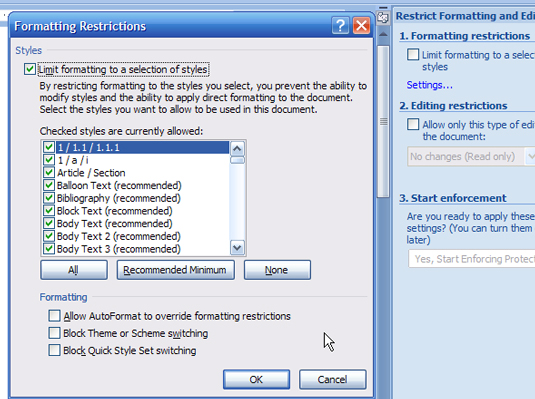
Obmedzenia úprav: Povoľte len určité druhy zmien. Označením začiarkavacieho políčka povolíte rozbaľovací zoznam možností, ako sú sledované zmeny alebo komentáre.
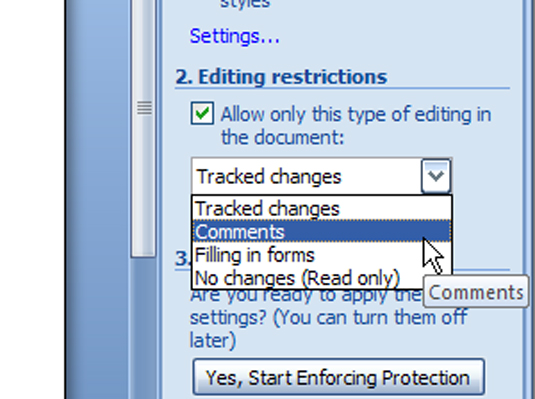
Začať presadzovanie: Kliknutím na toto tlačidlo spustíte presadzovanie.
V dialógovom okne Spustiť vynucovanie ochrany, ktoré sa otvorí, vyberte jednu z možností:
heslo
Overenie používateľa
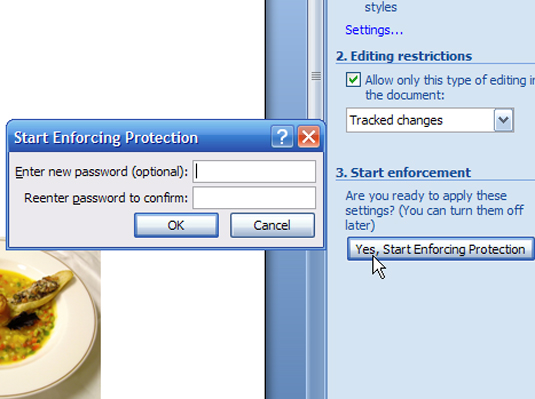
Kliknutím na tlačidlo OK zatvorte dialógové okno a kliknutím na tlačidlo zavrieť na paneli úloh ho zatvorte.
Naučte sa, ako jednoducho zmeniť pozadie v PowerPointe 2019, aby vaše prezentácie pôsobili pútavo a profesionálne. Získajte tipy na plnú farbu, prechod, obrázky a vzory.
Excel poskytuje štyri užitočné štatistické funkcie na počítanie buniek v hárku alebo zozname: COUNT, COUNTA, COUNTBLANK a COUNTIF. Pre viac informácií o Excel funkciách, pokračujte.
Objavte efektívne klávesové skratky v Exceli 2013 pre zobrazenie, ktoré vám pomôžu zlepšiť produktivitu. Všetky skratky sú začiatkom s Alt+W.
Naučte sa, ako nastaviť okraje v programe Word 2013 s naším jednoduchým sprievodcom. Tento článok obsahuje užitočné tipy a predvoľby okrajov pre váš projekt.
Excel vám poskytuje niekoľko štatistických funkcií na výpočet priemerov, režimov a mediánov. Pozrite si podrobnosti a príklady ich použitia.
Excel 2016 ponúka niekoľko efektívnych spôsobov, ako opraviť chyby vo vzorcoch. Opravy môžete vykonávať po jednom, spustiť kontrolu chýb a sledovať odkazy na bunky.
V niektorých prípadoch Outlook ukladá e-mailové správy, úlohy a plánované činnosti staršie ako šesť mesiacov do priečinka Archív – špeciálneho priečinka pre zastarané položky. Učte sa, ako efektívne archivovať vaše položky v Outlooku.
Word vám umožňuje robiť rôzne zábavné veci s tabuľkami. Učte sa o vytváraní a formátovaní tabuliek vo Worde 2019. Tabuľky sú skvelé na organizáciu informácií.
V článku sa dozviete, ako umožniť používateľovi vybrať rozsah v Excel VBA pomocou dialógového okna. Získajte praktické tipy a príklady na zlepšenie práce s rozsahom Excel VBA.
Vzorec na výpočet percentuálnej odchýlky v Exceli s funkciou ABS pre správne výsledky aj so zápornými hodnotami.






